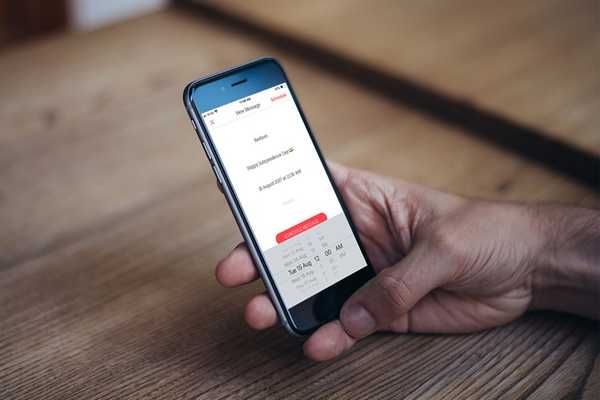
Yurich Koshurich
0
3944
260
Vi bruker alle teksttjenester hver dag, og uansett om det bare er vanlig SMS, WhatsApp eller iMessage, bruker vi disse tjenestene for å holde kontakten med våre venner, familie, kolleger og andre slektninger. De fleste av oss har mange mennesker å smsse med, og noen ganger er det situasjoner der vi glemmer å sende en viktig melding til noen. Bursdager, merkedager, påminnelser om viktige møter og arrangementer er bare noen av dem. Noen av meldingene du glemmer å sende kan til og med ende opp med å påvirke relasjonene vi har opprettet. Det er akkurat der tekstplanlegging kommer inn. Dette er en funksjon som var uhørt det siste tiåret. Men med introduksjonen av smarttelefoner i tillegg til smarte apper, har det endret seg. Hvis du bruker en iPhone, er du heldig, da vi skal hjelpe deg med å få denne funksjonen til å fungere. Så uten videre, la oss ta en titt på hvordan du planlegger tekstmeldinger på iPhone:
Planlegge tekstmeldinger ved hjelp av planlagt app
Merk: I motsetning til Android, sender ikke disse appene automatisk de planlagte meldingene, på grunn av iOS-begrensninger. Alt de gjør for øyeblikket, er å sende deg en pushvarsling på det bestemte tidspunktet du planla meldingen. Jeg prøvde denne funksjonen på iPhone 7 Plus som kjører iOS 11 beta 4.
Først av alt, må du laste ned og installere dette gratis tredjeparts app kalt Planlagt fra Apple App Store. Deretter følger du trinnene nedenfor for å planlegge en tekstmelding i løpet av få minutter:
- Umiddelbart etter at du har åpnet appen for første gang, blir du ført til velkomstskjermen der du vil være “Opprett melding”. I neste meny kan du velge mottaker, legge inn ønsket melding, planlagt dato og et ekstra gjentaksintervall før du faktisk planlegger meldingen. Så la oss gå gjennom dem alle. Nå, trykk på “Velg mottaker”.
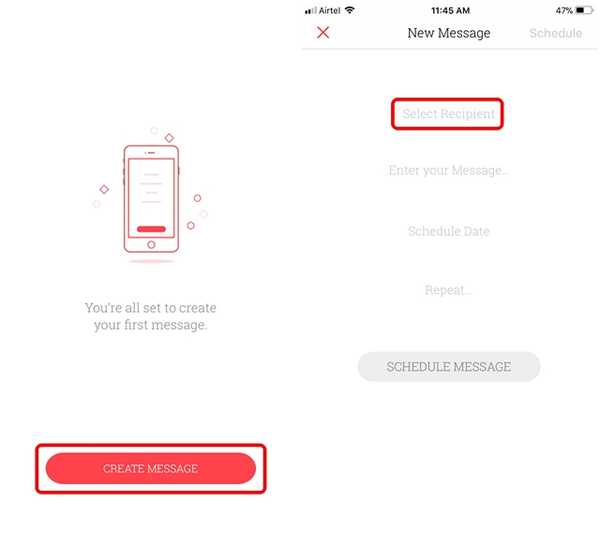
- Nå må du gi tillatelser for appen for å få tilgang til kontaktene dine. Når du er ferdig, velger du din foretrukne kontakt fra listen og skriver inn ønsket melding. Etter dette, trykk på “Planlegg dato” og velg datoen etter dine preferanser.
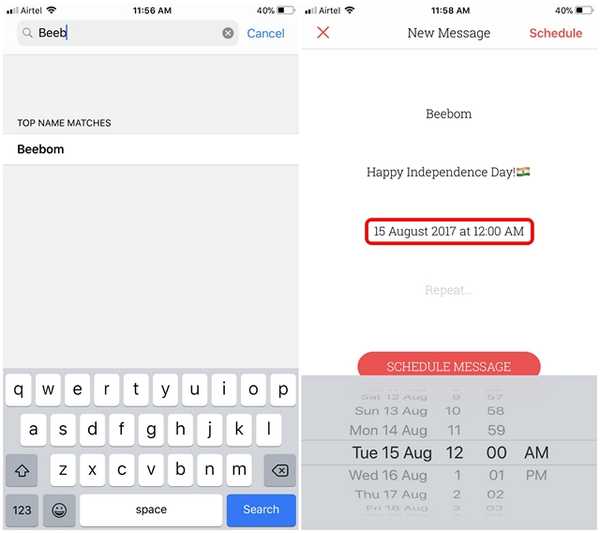
- Nå, trykk på "Gjenta" alternativet rett under Planlegg dato. Her vil du kunne gjenta den planlagte meldingen på daglig, ukentlig, månedlig eller årlig basis. Hvis du ikke er interessert i å gjenta meldingen, kan du bare trykke på “Ikke gjenta”. Når du er ferdig, trykk på “Planlegg melding” for å fullføre hele prosessen.
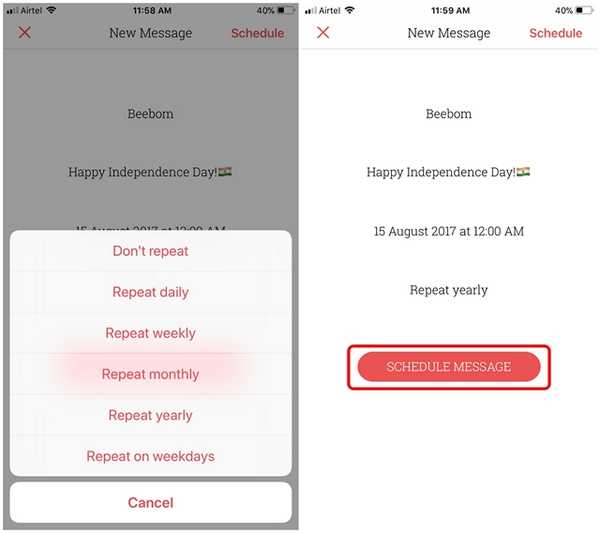
- Den planlagte meldingen vises på skjermen din slik. Fra nå av blir du ført til denne skjermen hver gang du åpner appen. Vel, det er stort sett hele prosessen. Når tiden nå kommer, vil du motta et pushvarsel for å sende deg den planlagte meldingen. Når du har mottatt varselet, åpner du appen og trykk på den planlagte meldingen.
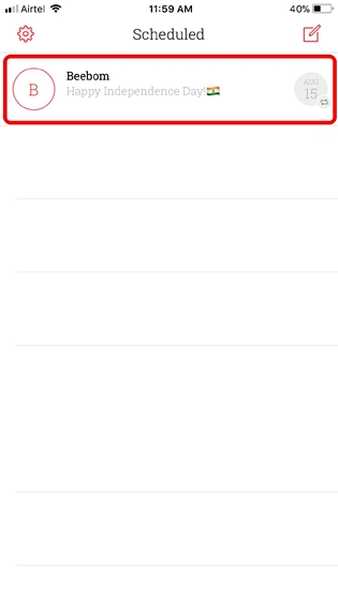
- Når menyen dukker opp, trykk på “Send med”. Nå får du flere alternativer for å sende meldingen. Du kan velge mellom iMessage, SMS og WhatsApp for å sende den planlagte meldingen.

Andre tredjepartsapper for planlegging av meldinger
1. Senere
Senere er en planleggings-app som kan lastes ned gratis på din iPhone. Det fungerer på samme måte som Planlagt som gir deg en pushvarsling avhengig av tiden du har angitt for den planlagte meldingen. Imidlertid lar denne appen deg sende tekstmeldinger bare ved hjelp av SMS eller iMessage. I tillegg til å planlegge tekstmeldinger, kan denne appen også brukes til planlegge tweets og e-post. Hvis du er villig til å abonnere på Later Plus som koster $ 4,99 / måned, tilbyr appen en auto-sendingsfunksjon som lar deg sende de planlagte meldingene automatisk fra et annet Later Plus-medlem, i stedet for ditt faktiske nummer. Selv om det ikke er en ekte autosendingsfunksjon, er noe tross alt bedre enn ingenting.
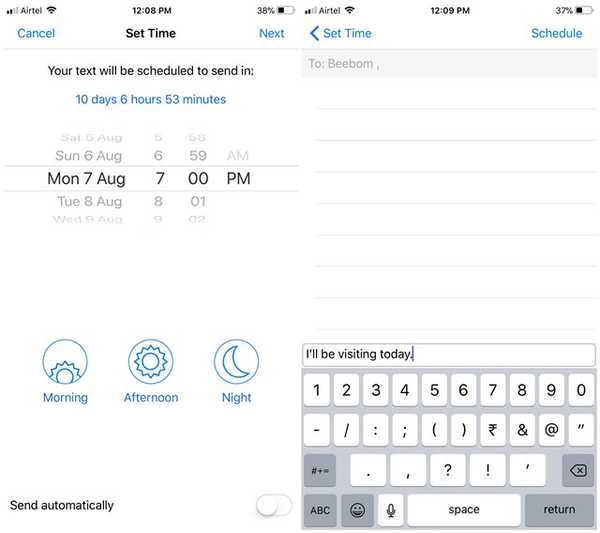
Installere: (Gratis, med $ 4,99 i app-kjøp for Plus)
2. Tekst timer
I likhet med begge appene som vi diskuterte over, er Text Timer nok en app for gratis tekstplanlegging som minner deg om å sende alle viktige planlagte meldinger via pushvarsler. Du vil kunne tilpasse dato, klokkeslett og mottaker før du faktisk planlegger meldingen, og til og med redigere den planlagte meldingen akkurat som planlagt og Seinere.
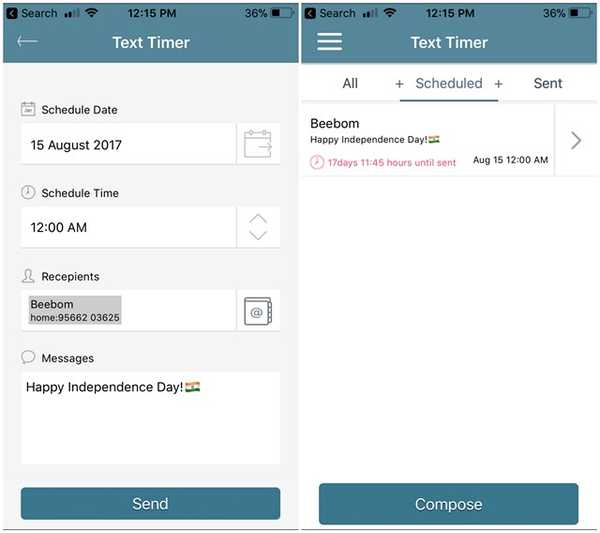
Installere: (Gratis)
SE MER: Slik planlegger du tekstmeldinger på Android
Planlegg tekstmeldinger på iPhone med disse appene
Fra nå av trenger du ikke å bekymre deg for å glemme å sende viktige meldinger i tide. Med disse tredjepartsappene kan du være trygg på at du alltid vil bli varslet i tide, hver gang du skal sende en planlagt melding, det være seg bursdager, merkedager eller møter. Når det er sagt, ville vi elsket en autosendingsfunksjon for disse planlagte meldingene, men Apple begrenser utviklerne fra å gjøre det fra nå. Vi håper imidlertid at det endrer seg snart. Hva synes du om disse planleggerappene for iPhones? Hvilken av disse tre planlegger du å bruke? Gi oss beskjed ved å slippe verdifulle meninger i kommentarfeltet nedenfor.















